การทำงานกับส่วนหัวและส่วนท้ายเป็นตัวเลือกการจัดรูปแบบเพิ่มเติมที่ใช้บ่อยที่สุดในเอกสารข้อความ นี่คือพื้นที่ของระยะขอบด้านบนและด้านล่างของหน้าซึ่งมีข้อมูลเกี่ยวกับเอกสารอยู่: ชื่อเรื่อง หัวเรื่อง ผู้แต่ง วันที่ หมายเลขหน้า เรียนรู้เพิ่มเติมเกี่ยวกับการเพิ่มส่วนหลัง
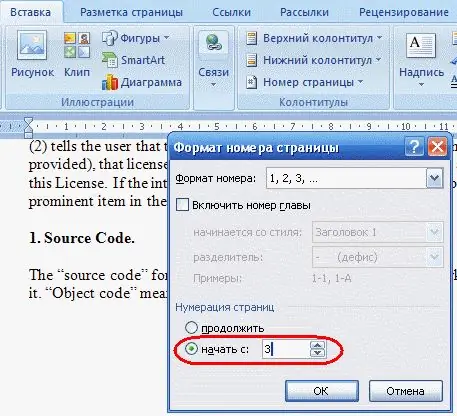
คำแนะนำ
ขั้นตอนที่ 1
ในแผงด้านบน ให้หาแท็บ "แทรก" จากนั้นไปที่กลุ่ม "ส่วนหัวและส่วนท้าย" คลิกที่คำสั่ง Header หรือ Footer แล้วเลือกการออกแบบ เมื่อต้องการเพิ่มข้อความ ให้คลิกคำสั่ง แก้ไขส่วนหัวและส่วนท้าย
ขั้นตอนที่ 2
หลังจากเพิ่มข้อความในส่วนหัวและส่วนท้ายแล้ว ให้ดำเนินการแก้ไขหมายเลขหน้า คลิกกลุ่ม "หมายเลขหน้า" และเลือกตำแหน่ง (บน, ล่าง)
ขั้นตอนที่ 3
คลิกคำสั่ง จัดรูปแบบเลขหน้า ในเมนู เลือกว่าอักขระใด (ตัวเลขละตินหรืออารบิก ระบบอื่น) ที่จะแสดงหมายเลขหน้า เมื่อคุณเปิดใช้งานตัวเลือก "รวมหมายเลขบท" คุณสามารถเลือกวิธีจัดรูปแบบชื่อบทได้
ขั้นตอนที่ 4
หากคุณต้องการเริ่มต้นไม่ใช่จากหน้าแรกของเอกสาร แต่ตัวอย่างเช่นจากหน้าที่สาม (หน้าแรกมักทำหน้าที่เป็นชื่อ) ในคอลัมน์ด้านล่างให้ทำเครื่องหมายที่ช่องถัดจากตัวเลือก "เริ่มต้นด้วย…" และในฟิลด์ ให้ป้อนหมายเลขหน้าเอกสาร ซึ่งจะกลายเป็นหน้าแรก
ขั้นตอนที่ 5
คลิก "ตกลง" เพื่อบันทึกการตั้งค่า

